Wie behebt man, dass Apple Music Item nicht abgespielt werden kann?
Apple Music bietet 50 Millionen Songs auf seiner Plattform. Nun, das ist eine Zusammenstellung von Songs, die Ihnen ein Leben lang erhalten bleiben. Aus diesem Grund ist Apple Music bei allen Altersgruppen sehr beliebt. Als Apple würden Sie einen vorbildlichen Service erwarten. Leider kommt es mit einigen technischen Störungen. Genau wie bei jedem webbasierten Dienst ist das verständlich.
Die Frage der Apple Music-Element kann nicht abgespielt werden ist eine offensichtliche technische Panne. Unnötig zu sagen, dass es ein ärgerliches Problem ist, aber dennoch lösbar. Dieser Artikel zeigt Ihnen, wie Sie mit dem Problem umgehen können Apple Music-Element kann nicht abgespielt werden.
Inhaltsverzeichnis Teil 1. Mögliche Ursachen für Apple Music Item können nicht abgespielt werdenTeil 2. Lösen von Apple Music-Elementen kann nicht abgespielt werdenTeil 3. Fazit
Teil 1. Mögliche Ursachen für Apple Music Item können nicht abgespielt werden
Es gibt mögliche Ursachen für diesen besonderen Fehler. Wenn Sie darauf stoßen, berücksichtigen Sie die folgenden möglichen Ursachen. Gehen Sie jede mögliche Ursache durch, um die Situation richtig zu diagnostizieren.
- Der Verlust der Internetverbindung könnte das Problem verursachen. Apple Music-Element kann nicht abgespielt werden.
- Die Trennung von der iCloud-Bibliothek kann dieses spezielle Problem ebenfalls auslösen.
- Nichtverfügbarkeit eines Songs auf Apple Music oder in Ihrem Land oder Ihrer Region. Dies ist keine entfernte Möglichkeit. In der Tat kann es passieren.
- Es wurden Einschränkungen für Apple Music angewendet, sodass Sie einige Songs nicht abspielen können.
- Veraltete Songs müssen ersetzt werden. Wenn Sie schon länger bei Apple Music angemeldet sind, müssen möglicherweise einige Ihrer Songs aktualisiert werden. Dies ist darauf zurückzuführen, dass Künstler ihre Songs normalerweise auf Apple Music aktualisieren. Daher können sie eine Version entweder ändern oder bearbeiten.
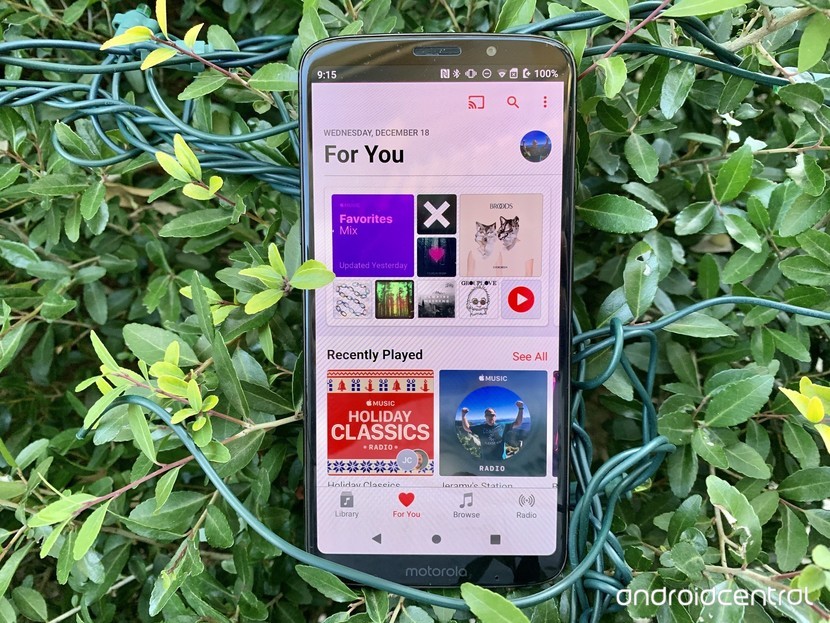
Teil 2. Lösen von Apple Music-Elementen kann nicht abgespielt werden
Während dieser technische Fehler für die meisten Apple Music-Benutzer offensichtlich geworden ist, besteht kein Grund zur Sorge. Sie können problemlos mit einer der unten aufgeführten Optionen umgehen.
#1. Verwenden Sie den AMusicSoft Apple Music Converter, um Apple Music offline zu genießen
Diese Option behebt die technischen Probleme sowohl auf Ihrem Mac als auch auf jedem Apple-Gerät wie Ihrem iPhone. Mit der Verwendung der AMusicSoft Apple Music-KonverterSie müssen sich nicht mit dem Fehler auf Ihrer autorisierten Hardware oder Ihrem autorisierten Gerät befassen.
Kostenlos herunterladen Kostenlos herunterladen
Der Grund dafür ist, dass der AMusicSoft Apple Music Converter Ihnen die Möglichkeit bietet, Songs in ein anderes Dateiformat umzuwandeln, das auf jeder Ihrer Hardware oder Geräte abgespielt werden kann. Daher können Sie ihn zum Konvertieren und Laden Sie alle Songs herunter das gefällt dir von Apple Music.
Es ist auch wichtig zu wissen, dass Sie es verwenden können, während Sie Apple Music kostenlos testen. Wenn das ausreicht, um Sie zu begeistern, sehen Sie sich die folgenden Schritte an, um zu erfahren, wie Sie den AMusicSoft Apple Music Converter verwenden können.
- Laden Sie den AMusicSoft Apple Music Converter herunter
- Wählen Sie Lieblingslieder aus Apple Music aus und fügen Sie sie hinzu
- Passen Sie die Einstellungen der ausgegebenen Songs an
- Songs konvertieren und herunterladen
Die einzelnen Schritte sind unten zu Ihrer Einsicht aufgeführt. Sie werden Ihnen auf jeden Fall ein besseres Verständnis für die Verwendung des AMusicSoft Apple Music Converters vermitteln.
Schritt 1. Laden Sie den AMusicSoft Apple Music Converter herunter
In erster Linie müssen Sie dieses zweifelsfreie Tool von seiner Website herunterladen. Stellen Sie anschließend sicher, dass Sie es auf Ihrem Mac installieren und öffnen.
Kostenlos herunterladen Kostenlos herunterladen
Schritt 2. Wählen Sie Lieblingslieder aus Apple Music aus und fügen Sie sie hinzu
Einer der Vorteile des AMusicSoft Apple Music Converters ist, dass Sie Apple Music nicht starten müssen. Sobald Sie den AMusicSoft Apple Music Converter gestartet haben, können Sie einfach auf der linken Seite des Bildschirms auf „Musik“ klicken, um alle Songs von Apple Music auf Ihrem Hauptbildschirm anzuzeigen.
Wenn alle Songs von Apple Music auf Ihrem Bildschirm angezeigt werden, wählen Sie die Songs aus, die Sie zum AMusicSoft Apple Music Converter hinzufügen möchten, und klicken Sie darauf. Um einen Song zum AMusicSoft Apple Music Converter hinzuzufügen, müssen Sie nur auf ihn klicken.
Schritt 3. Passen Sie die Einstellungen der ausgegebenen Songs an
Sie können die Einstellungen der Ausgabesongs auch im AMusicSoft Apple Music Converter anpassen. Sie können die Bitrate und die Abtastrate anpassen. Der AMusicSoft Apple Music Converter bietet Ihnen auch die Möglichkeit, das Dateiformat Ihres Lieblingssongs von Apple Music in ein DRM-freies Dateiformat zu ändern. Auf diese Weise können Sie ihn auf jedem Ihrer Geräte abspielen.
Schritt 4. Songs konvertieren und herunterladen
Um Ihre Lieblingssongs von Apple Music zu konvertieren und herunterzuladen, müssen Sie nur auf die Registerkarte Konvertieren klicken. Das ist alles, was Sie tun müssen, um Kopien Ihrer Lieblingslieder von Apple Music zu konvertieren, herunterzuladen und zu speichern.
Sie können sie von Ihrem Mac auf jedes Ihrer Apple-Geräte übertragen. Sie müssen sich nicht auf eine Internetverbindung verlassen, da dies immer möglich ist spiele die Lieder jederzeit und überall. Aus diesem Grund löst AMusicSoft das Problem von Apple Music-Element kann nicht abgespielt werden.
Kostenlos herunterladen Kostenlos herunterladen
Option 2. Melden Sie sich ab und in Ihrer iCloud-Bibliothek
Es besteht die große Wahrscheinlichkeit, dass Ihre iCloud-Bibliothek getrennt wurde und Sie daher kein Apple Music-Element abspielen können. Versuchen Sie, sich in Ihrer iCloud-Bibliothek abzumelden und wieder abzumelden. Die folgenden Schritte zeigen Ihnen, wie es gemacht wird.
Schritt 1. Gehen Sie zu den Systemeinstellungen
Bewegen Sie den Mauszeiger zum oberen Menü und klicken Sie auf das Apple-Symbol. Wählen Sie in der Dropdown-Liste die Option Systemeinstellungen aus.
Schritt 2. Klicken Sie auf iCloud
Wenn das Fenster "Systemeinstellungen" auf Ihrem Bildschirm angezeigt wird, suchen Sie nach iCloud und klicken Sie darauf.
Schritt 3. Melden Sie sich von iCloud ab
Klicken Sie auf die Registerkarte Abmelden, die im unteren Teil des iCloud-Bildschirms angezeigt wird.
Schritt 4. Melden Sie sich erneut an
Stellen Sie nach dem Abmelden sicher, dass Sie sich erneut anmelden. Rufen Sie die Spotlight-Suche auf und geben Sie ein iCloud. Drücken Sie die Eingabetaste und Sie sehen ein kleines Fenster auf Ihrem Bildschirm, in dem Sie sich wieder bei Ihrem iCloud-Konto anmelden können.
Option 3. Löschen Sie das Apple Music-Element, das nicht abgespielt werden kann
Hier ist eine Option, die es wert ist, ausprobiert zu werden. Löschen Sie einfach den Gegenstand, der nicht abgespielt werden kann, und fügen Sie ihn erneut hinzu. Die folgenden Schritte zeigen Ihnen, wie es geht.
- Öffnen Sie iTunes und wählen Sie den Titel aus, der nicht abgespielt werden kann.
- Klicken Sie mit der rechten Maustaste auf das Lied und wählen Sie Löschen aus der Bibliothek aus der Dropdown-Liste.
- Suchen Sie erneut über das Suchfeld nach dem Titel. Fügen Sie es dann Ihrer Wiedergabeliste hinzu.

Option 4. Überprüfen Sie die Internetverbindung
Sie können auch Ihre Internetverbindung überprüfen. Die folgenden Schritte zeigen Ihnen, wie Sie dies sowohl auf Ihrem Mac als auch auf Ihrem iPhone tun können.
- Gehen Sie auf Ihrem Mac zum WLAN-Menü. Sie finden dies oben rechts auf Ihrem Bildschirm. Klicken Sie darauf und prüfen Sie, ob Sie mit dem richtigen Netzwerk verbunden sind.
- Tippen Sie auf Ihrem iPhone auf Einstellungen und gehen Sie zu Wi-Fi. Stellen Sie eine Verbindung zu einem Wi-Fi-Netzwerk her.
- Sie können sowohl für Mac als auch für iPhone versuchen, die Internetverbindung aus- und einzuschalten.
Option 5. Starten Sie Ihr iPhone neu
Wenn Sie das Problem auf Ihrem bekommen iPhonekönnen Sie versuchen, es neu zu starten. Die folgenden Schritte zeigen Ihnen, wie.
- Drücken Sie den Netzschalter. Tun Sie dies für ein paar Sekunden.
- Warten Sie, bis die Folie zum Ausschalten auf dem Bildschirm angezeigt wird. Sobald Sie es sehen, wischen Sie es.
- Drücken Sie den Netzschalter. Warten Sie einige Sekunden, bis sich Ihr iPhone einschaltet. Geben Sie dann Ihren Passcode ein.
Option 6. Erzwingen Sie den Start Ihres iPhones
Wenn ein Neustart Ihres iPhones nicht funktioniert, können Sie versuchen, das Starten zu erzwingen. Die folgenden Schritte zeigen Ihnen, wie es gemacht wird.
- Drücken Sie die Home- und die Power-Registerkarte nach unten. Halten Sie sie fest, bis Sie das Apple-Logo auf dem Bildschirm sehen.
- Lassen Sie die Registerkarten los und warten Sie, bis Ihr Gerät den Start abgeschlossen hat.
- Geben Sie beim Start Ihren Passcode ein.
Option 7. Überprüfen Sie den Status des Apple Music Systems
Diese Option ist ebenfalls einen Blick wert. Wenn Sie Probleme mit Apple Music haben, ist es eine kluge Entscheidung, den Systemstatus zu überprüfen. Schauen Sie sich die Schritte an, um zu sehen, wie Sie dies tun können.
- Gehen Sie zu apple.com/support/systemstatus/. Auf dieser Seite wird die gesamte Liste der Apple-Dienste angezeigt.
- Suchen Sie nach Apple Music. Alles auf der Liste ist alphabetisch geordnet.
- Überprüfen Sie, ob der Apple Music-Kreis grün ist. Wenn ja, dann ist nichts falsch mit dem System. Wenn es rot ist, kann dies das Problem verursachen.
Teil 3. Fazit
Es besteht kein Zweifel, dass Sie mehr als genug Optionen haben, um das Problem zu lösen, dass Apple Music nicht abgespielt werden kann.
Ein genauer Blick auf alle Optionen zeigt Ihnen, dass die Verwendung des AMusicSoft Apple Music Converters Ihre beste Lösung zur Lösung des Problems ist. Sobald Sie alle Ihre Lieblingssongs von Apple Music konvertiert und heruntergeladen haben, können Sie sie problemlos auf Ihr iPhone oder eines Ihrer Apple-Geräte übertragen. Und nachdem der Download erfolgreich war, können Sie Hören Sie Apple-Musik ohne das Netzwerk. Das verringert die Wahrscheinlichkeit, auf das höllische Problem von Apple Music-Elementen zu stoßen, die nicht abgespielt werden können.
Wurden Sie jemals von diesem Problem gestört? Wie konnten Sie damit umgehen? Unsere begeisterten Leser würden gerne von Ihnen hören.
Menschen Auch Lesen
- Den Klang verbessern: Wie ändere ich den Equalizer auf dem iPhone?
- [Kostenlose Apple Music] So erhalten Sie Apple Music für immer kostenlos
- Die ultimative kostenpflichtige und kostenlose Apple Music Converter-Liste
- Amazon Music Vs. Apple Music: Nebeneinander Vergleich
- Top Tools zum Entfernen von iTunes DRM (Mac / Windows)
Robert Fabry ist ein begeisterter Blogger und Technik-Enthusiast. Vielleicht kann er Sie mit ein paar Tipps anstecken. Außerdem hat er eine Leidenschaft für Musik und hat zu diesen Themen für AMusicSoft geschrieben.